Все способы:
Способ 1: Изменение настроек приватности
Полностью деактивировать звонки в Telegram на сегодняшний день можно через изменение внутренних параметров приватности. Редактируемые настройки, что важно помнить, закрепляются за учетной записью, и потому выполнение действий на одной платформе автоматически приведет к идентичным изменениям на всех авторизованных устройствах без исключений.
Вариант 1: Мобильное устройство
- Если вами используется мобильная платформа, первым делом откройте «Настройки». На устройстве под управлением Android для этого придется предварительно вызвать главное меню, тогда как на iOS требуется просто перейти на соответствующую вкладку снизу.
- Оказавшись на указанной странице, откройте параметры «Конфиденциальности» и пролистайте ниже. Здесь необходимо выбрать вложенный раздел «Звонки».
- Деактивировать основные звонки в приложении можно через установку значения «Никто» в рамках блока «Кто может мне звонить». Как нетрудно догадаться, в качестве альтернативы можете использовать вариант «Контакты» для частичного ограничения.
- Настроить ограничения в индивидуальном порядке можете через расположенный ниже раздел «Исключения». В зависимости от предыдущего значения, в данном случае можно одновременно установить ограничения или, напротив, принудительно снять блокировку.
- Следующий блок — «PEER-TO-PEER» — влияет исключительно на прямые звонки без участия серверов Телеграма, как правило, доступные только для контактов. Активируйте параметр «Контакты» или «Никогда», чтобы установить основные ограничения, тогда как для работы со списком исключений можно воспользоваться отдельным всплывающим окном.
Обновленные настройки применяются автоматически сразу после изменения, и поэтому дополнительные действия для сохранения не требуются. При этом отметим функцию «Интеграция со звонками», которая позволяет не только запоминать историю звонков системными средствами, но и ограничивать входящие вызовы, что подробно отмечено в следующем способе.
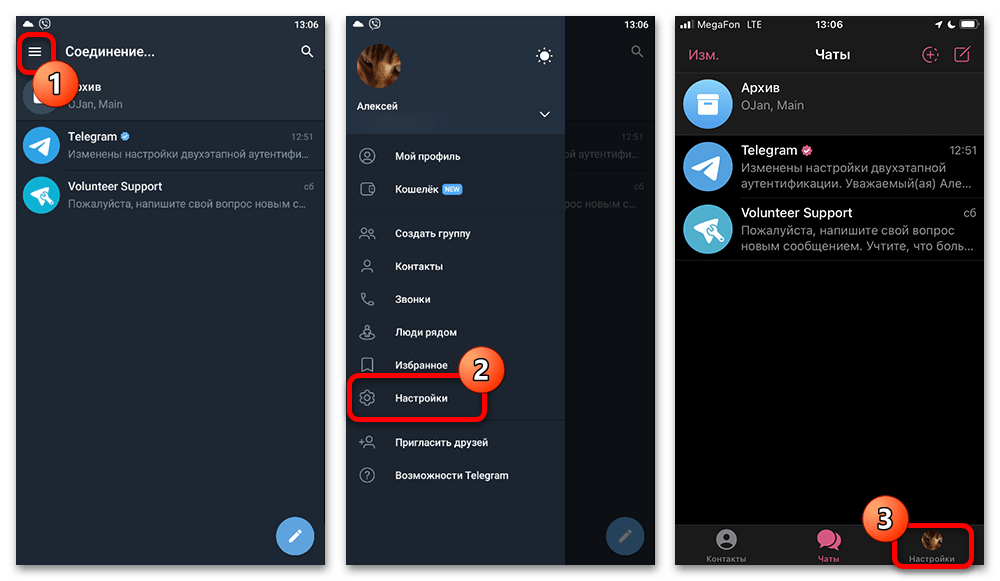
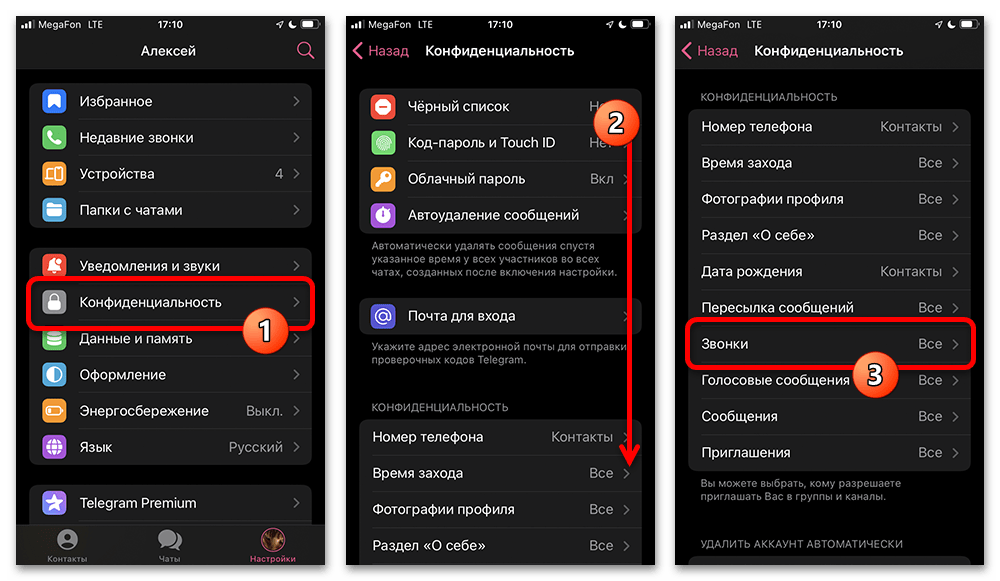
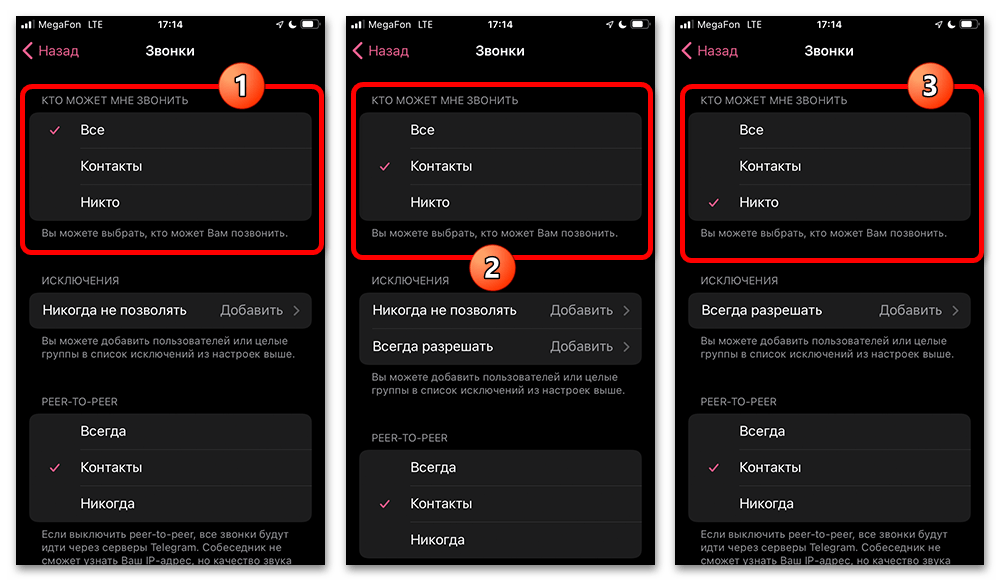
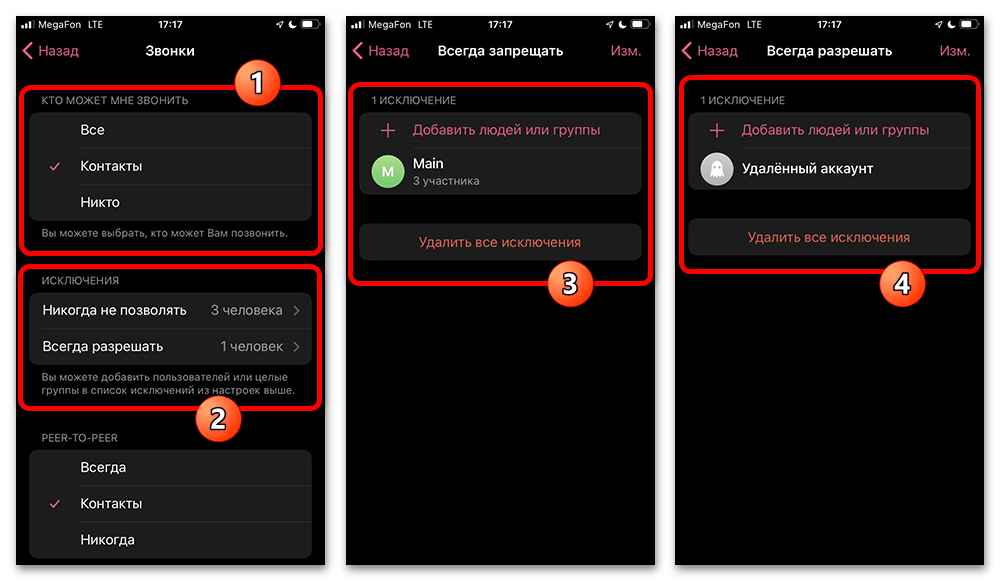
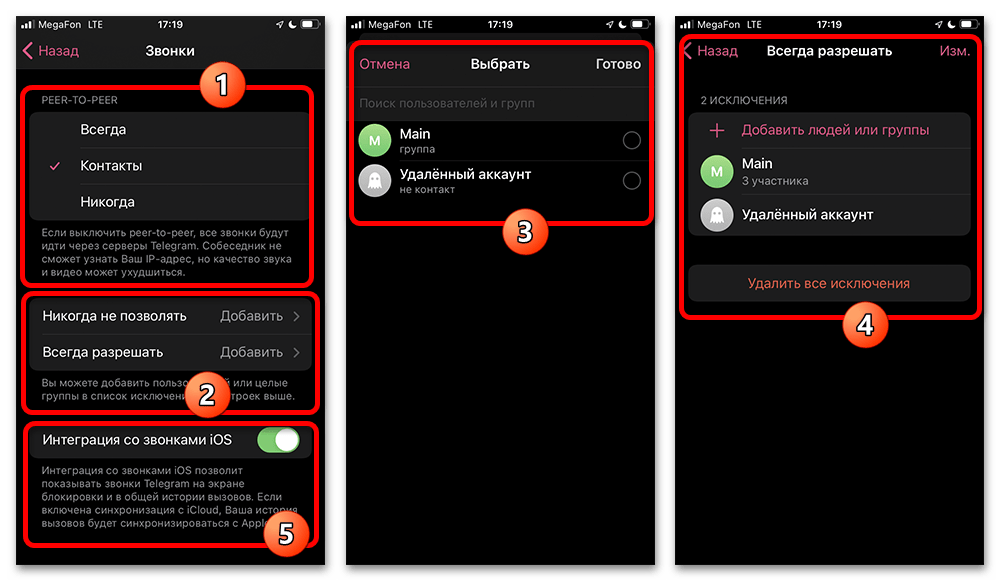
Вариант 2: Компьютер
- Чтобы выполнить поставленную задачу в Телеграме для Windows, откройте соответствующее приложение и первым делом разверните главное меню с помощью значка на боковой панели. В представленном списке, в свою очередь, найдите и откройте «Настройки».
- Находясь во всплывающем окне, перейдите в категорию «Конфиденциальность».
- Пролистайте доступный здесь список разделов, найдите блок «Конфиденциальность» и выберите «Звонки». Здесь также можно предварительно ознакомиться с информацией о текущем статусе звонков.
- Установите в качестве значения «Никто» внутри категории «Кто может звонить мне», чтобы полностью деактивировать входящие звонки. Альтернативным вариантом являются «Мои контакты», что ограничит возможность звонков только для сторонних пользователей мессенджера.
- Если вы хотите ограничить возможность звонков определенным пользователям, можете посетить вложенный раздел «Добавить исключения». По умолчанию в этом случае доступен всего один режим — «Всегда запрещать», однако при выборе значения «Мои контакты» на предыдущем этапе также будут разблокированы настройки для списка контактов.
- Отдельного внимания заслуживает категория «Peer-to-peer», параметры в которой позволяют блокировать не только сетевые, но и прямые звонки в обход серверов Телеграма. Здесь также можно выбрать один из трех основных параметров в рамках блока «Использовать Peer-to-peer для звонков» и добавить исключения.
При необходимости можете добавить не только ограничения, но и, наоборот, разрешения, игнорирующие основной статус службы. Для применения обновленных параметров обязательно используйте кнопку «Сохранить» в нижней части экрана, тогда как самостоятельно проверить правильность настроек, к сожалению, не получится.

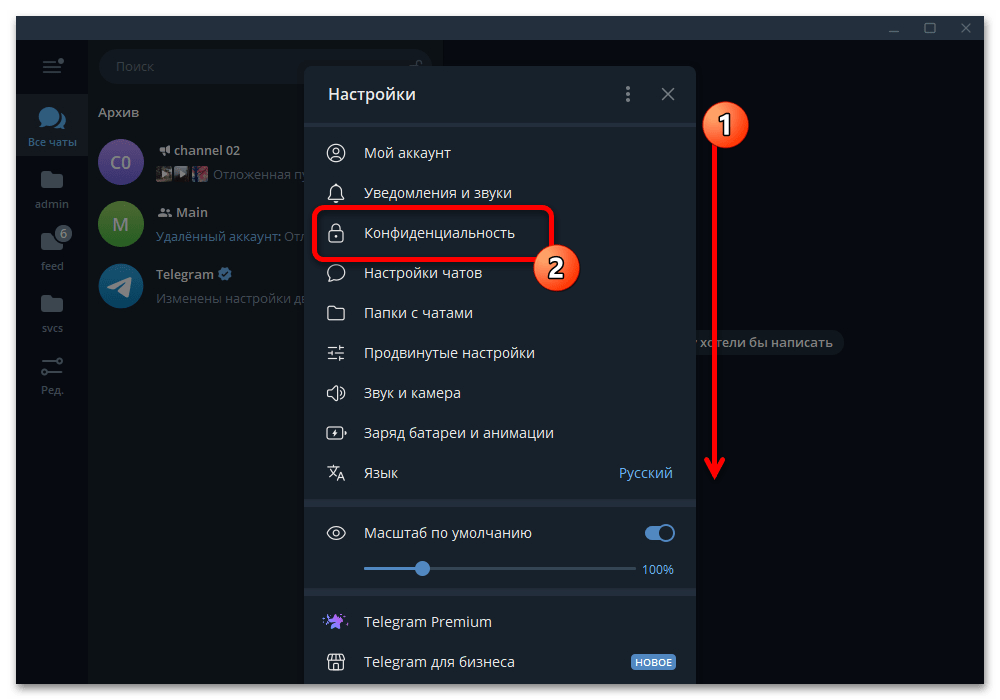
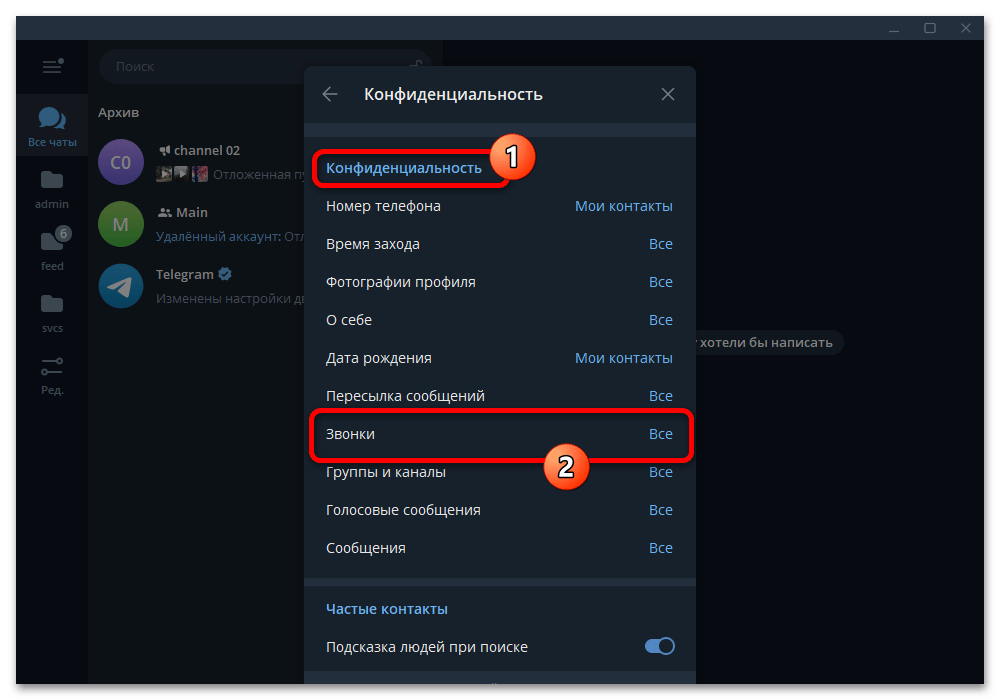
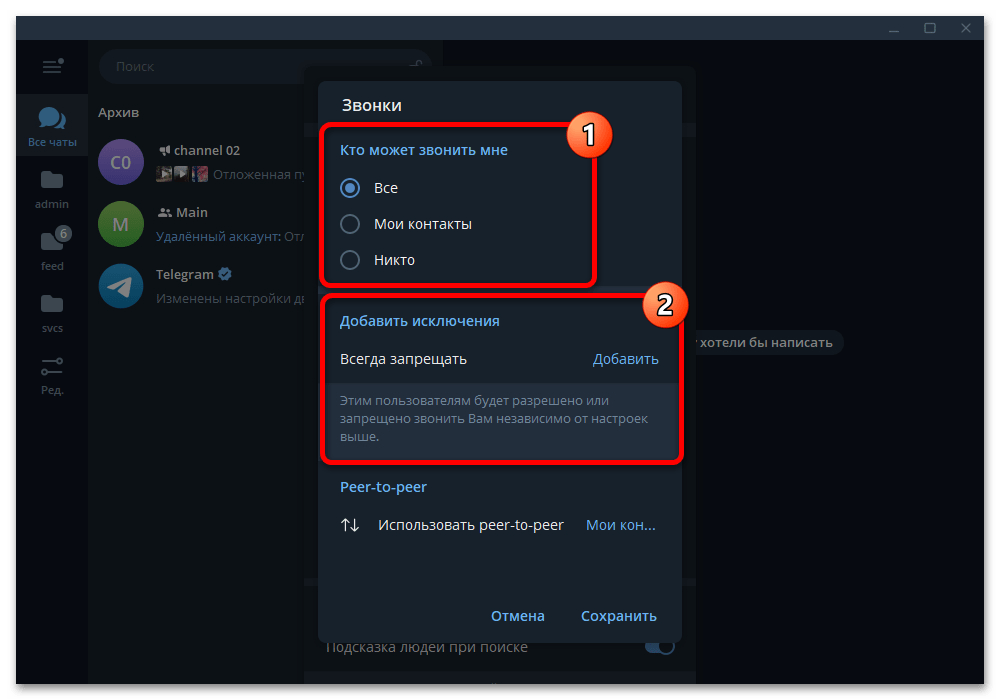
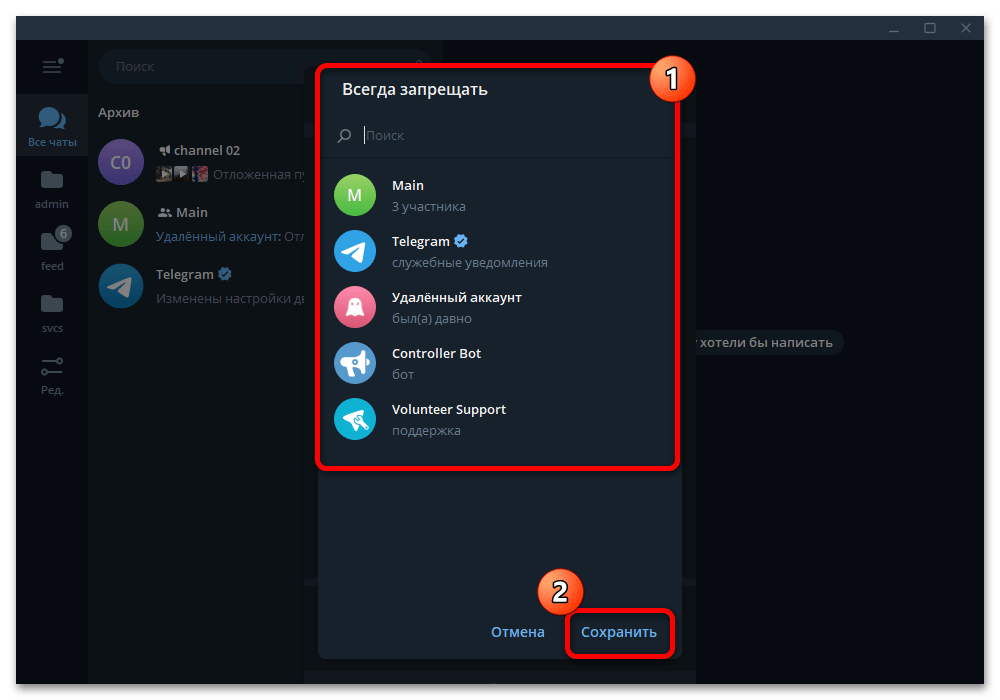
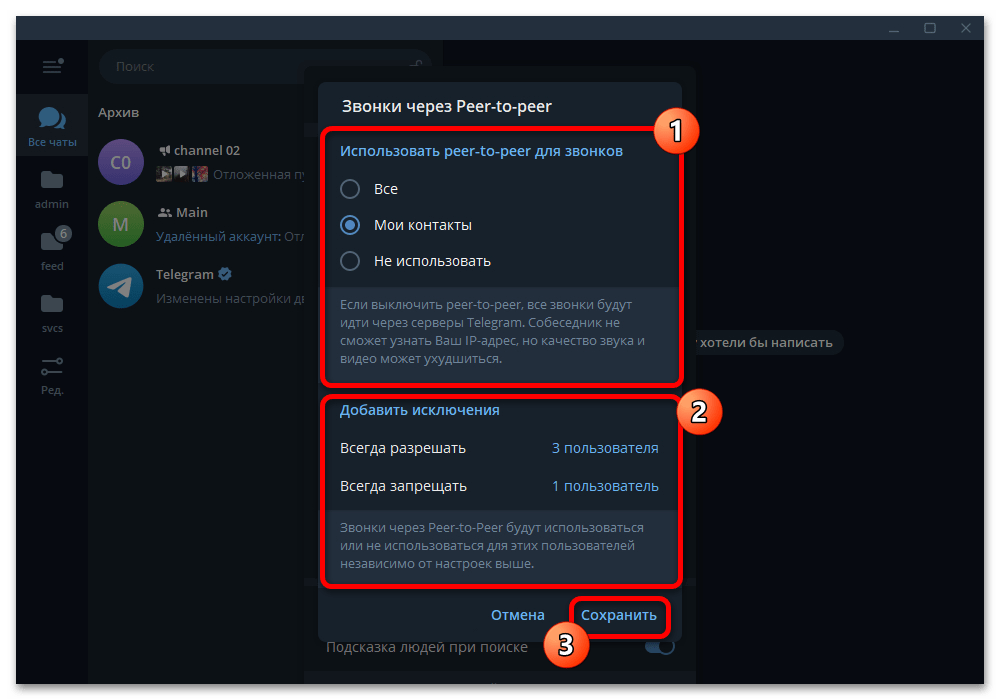
Способ 2: Отключение уведомлений
Кроме изменения настроек приватности, избавиться от звонков можно через выключение соответствующих оповещений во внутренних параметрах мессенджера или используемого устройства. В первом случае необходимо открыть категорию «Уведомления и звук», найти подраздел «Уведомления в приложении» и деактивировать каждый доступный ползунок, что более подробно описано в других инструкциях на сайте по представленным ниже ссылкам.
Подробнее: Как отключить уведомления в Telegram на телефоне и компьютере
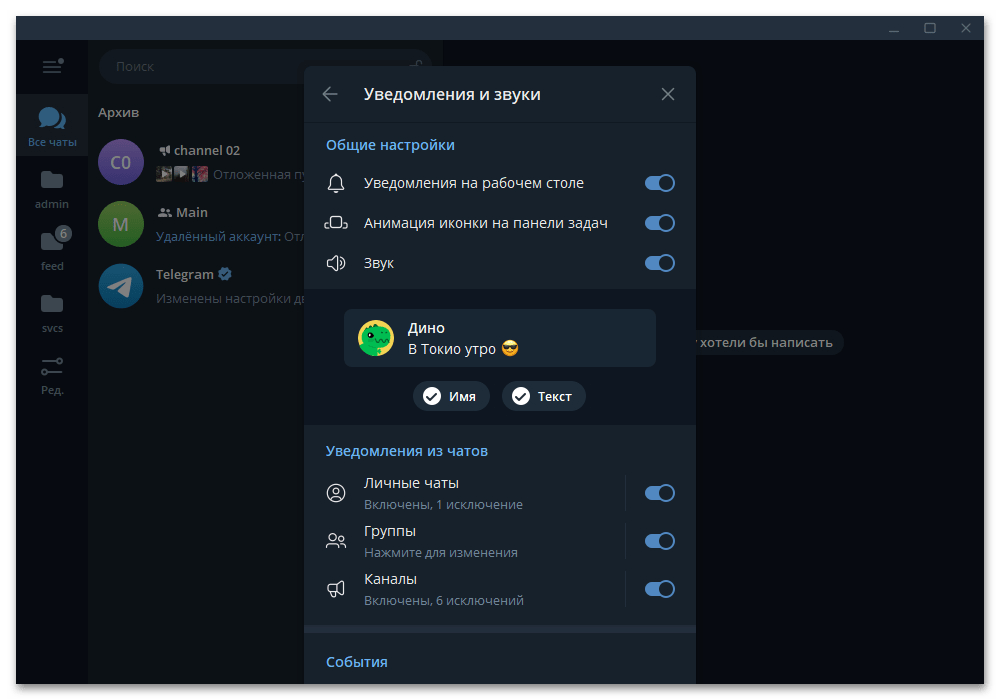
Непосредственно уведомления для звонков, как можно заметить, индивидуально отключить таким образом не получится, но в то же время вы можете воспользоваться возможностями смартфона. В частности, используйте беззвучный режим и интеграцию звонков из Телеграма с операционной системой (Peer-to-peer), что было отмечено в предыдущем разделе инструкции.
Подробнее:
Отключение уведомлений на Android и iOS
Отключение входящих звонков на Android и iOS
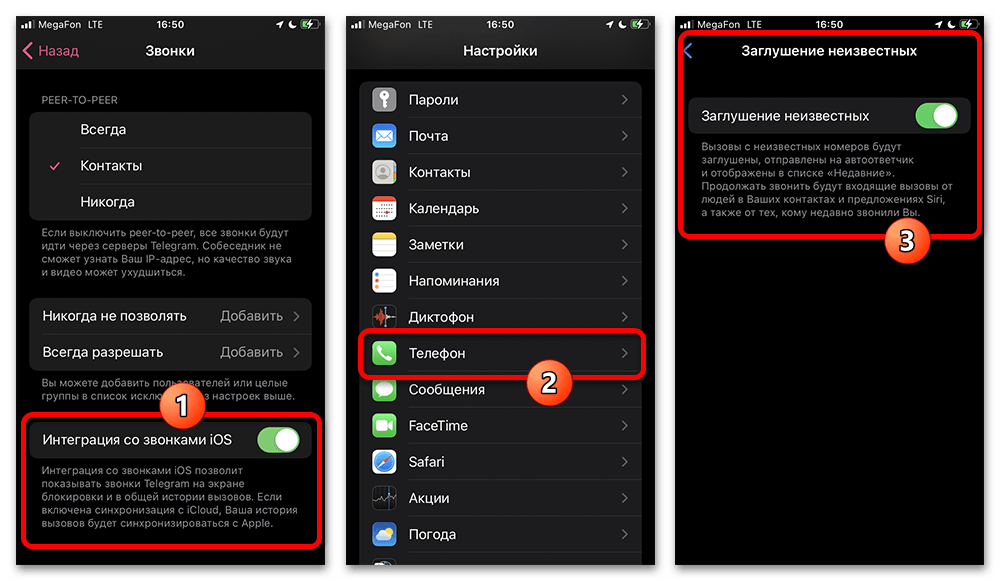
Более радикальным решением может стать ограничение входящих звонков через параметры конфиденциальности системы, автоматически блокирующие звонки с нежелательных или просто неизвестных номеров. Лучше всего данный метод подходит для смартфонов на iOS и только в том случае, если вы не опасаетесь пропуска важных звонков с номеров, отсутствующих в адресной книге.
 Наша группа в TelegramПолезные советы и помощь
Наша группа в TelegramПолезные советы и помощь
 lumpics.ru
lumpics.ru



Задайте вопрос или оставьте свое мнение